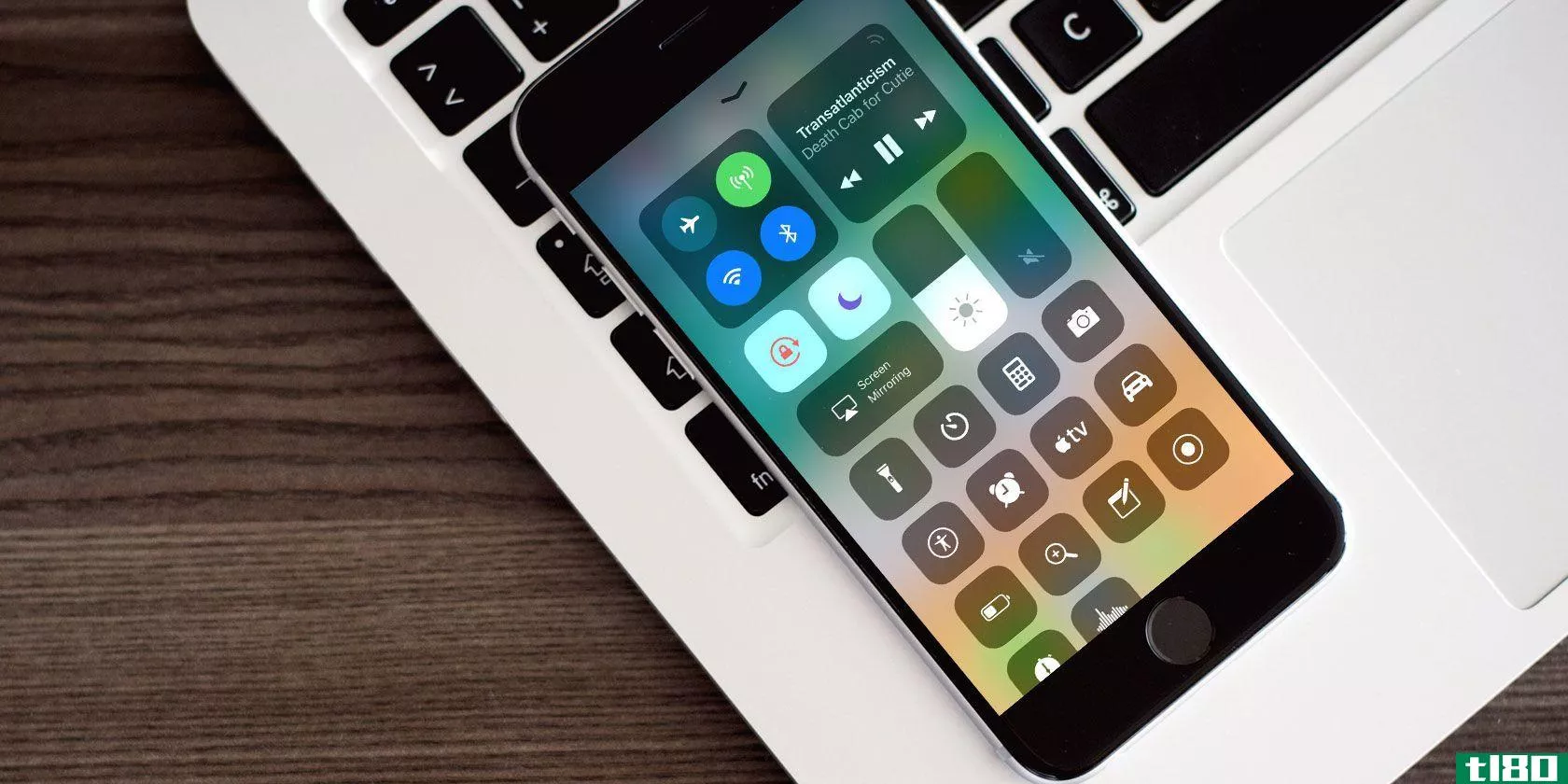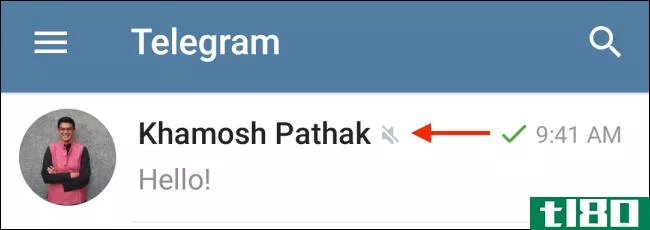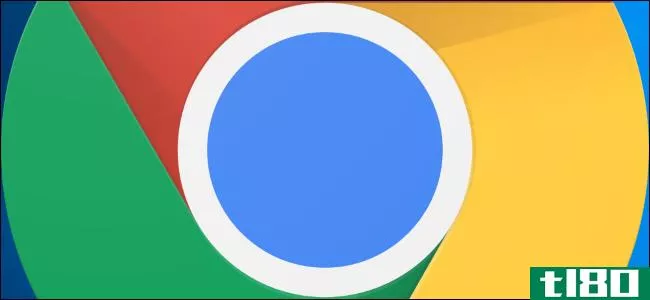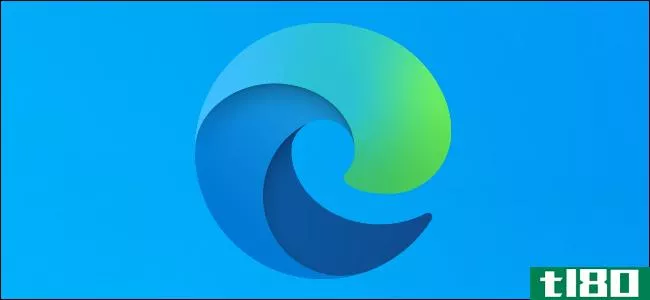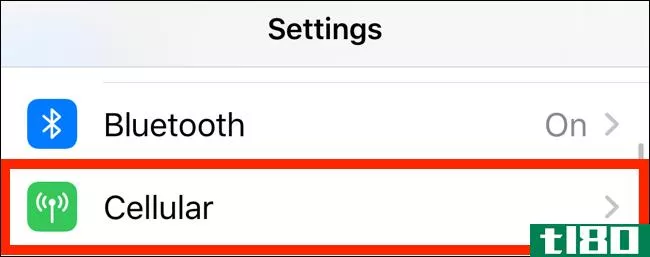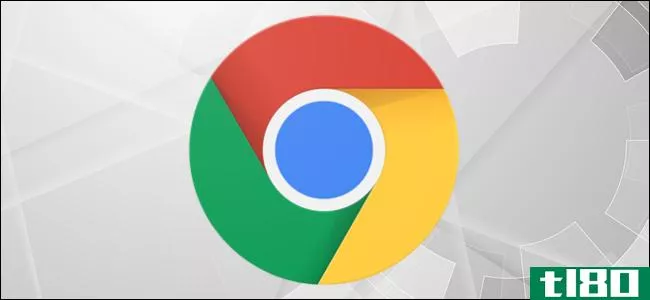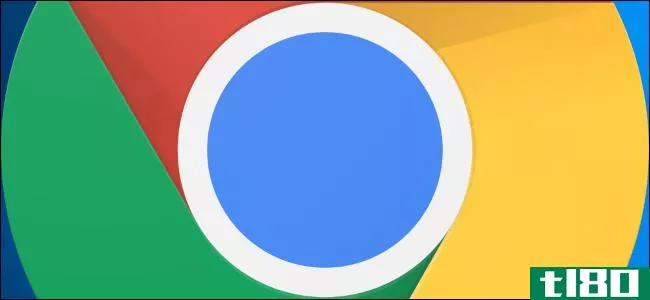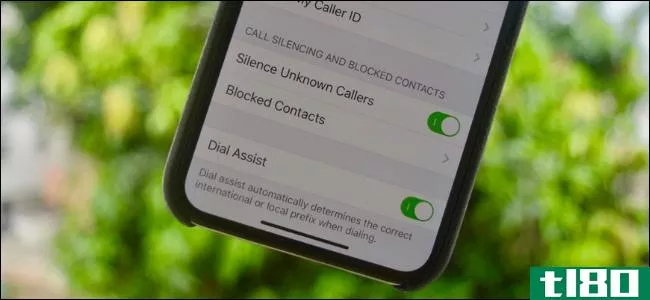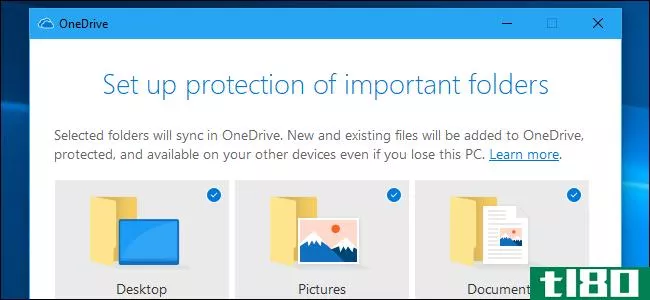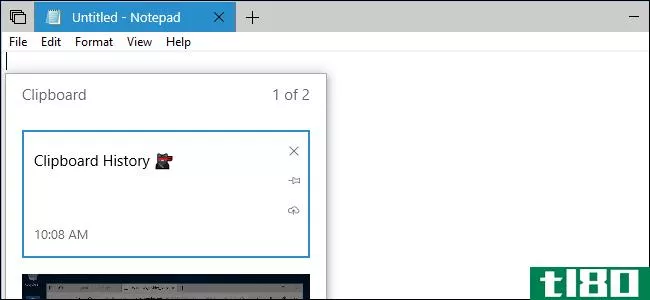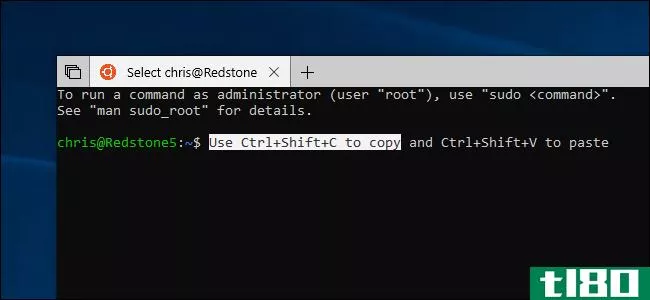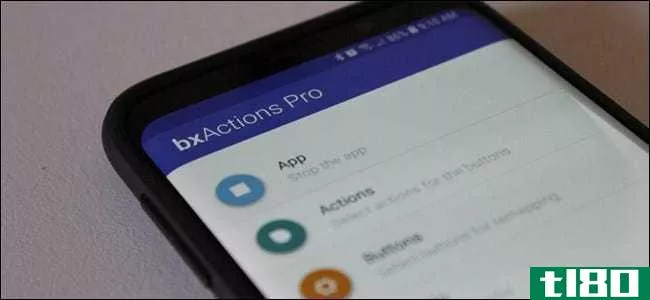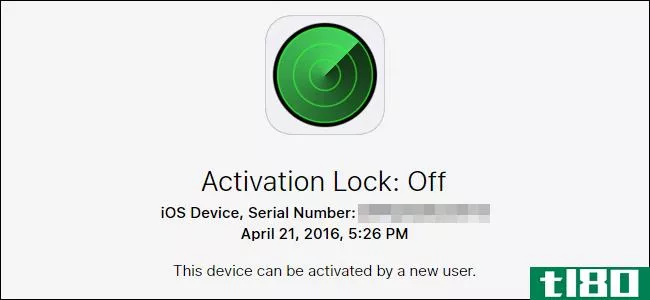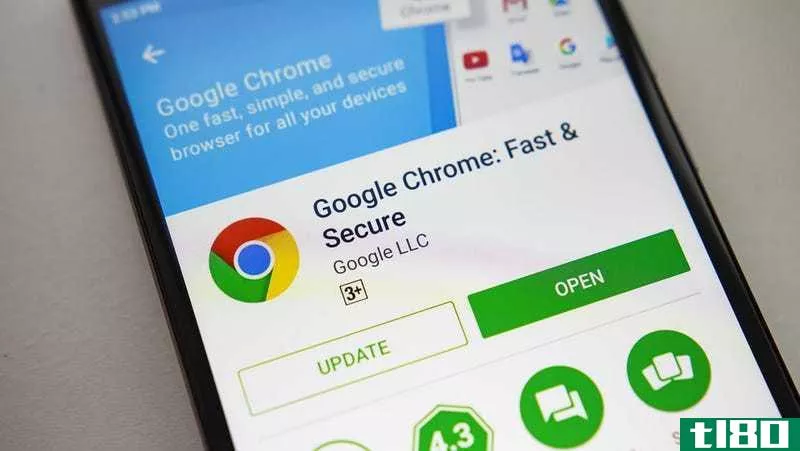如何启用所有新的androidqbeta3功能

Android Q Beta 3在昨天的Google I/O 2019大会上已经开始向公众开放。我可能就是那个在媒体区疯狂地试图下载任何更新到我的像素3XL设备的家伙(对不起,其他人。)
虽然谷歌昨天发布的androidq的所有功能都不适用于当前的androidp或androidqbeta用户,但如果你正在运行androidqbeta3,你现在可以使用一些有趣的功能。在我开始讨论我的最爱之前,这里有一个关于如何开始androidq测试版的简短的词,如果你以前从未做过的话(如果您经常使用智能**操作系统,请跳过这部分。)
注册android q的测试版
如果你已经准备好发疯了,在你的Android智能**上安装一个正在进行的操作系统,那么跳上Android Q beta系列就很容易了。你所要做的就是访问这个网站,确认你的Android设备实际上符合beta测试的条件,它会告诉你。如果可以,请单击蓝色的“选择加入”按钮,然后通读可怕的警告:

一旦您准备好继续,同意条款(并选择加入程序更新,如果您愿意),然后单击现在未经扫描的“加入测试版”按钮。
如果您想从Android Q beta版中删除设备,请重新访问该页面并单击“退出”。这样做会删除您的设备,但是:

选择试用版后,请务必通过设置更新您的设备>;系统>;高级>;系统更新,这样你就可以运行beta操作系统了。
android q beta 3:必试功能
我们开始吧。我首先想知道的是androidqbeta3是否支持新发布的Android暗模式。好消息:确实如此,所以现在你的设备看起来很漂亮,耗电量也会减少(至少对于你的OLED智能**来说是这样)。实现它很容易。
暗模式
要在黑暗面注册您的设备,只需打开设置应用程序并点击显示子部分。寻找“主题”选项,您可以点击该选项并将其从亮变暗:

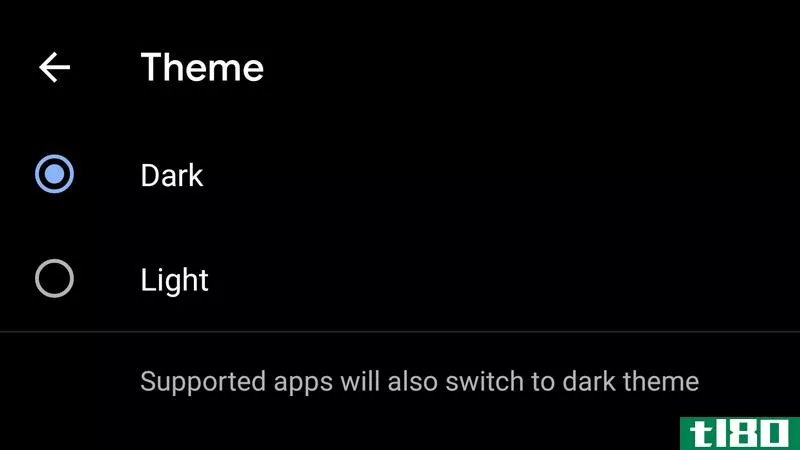
位置共享的更特定权限
这里有一个有趣的功能,你甚至不需要做任何事情来启用。在androidqbeta3中(实际上,androidqforward),允许应用程序访问你的位置有点不同。当应用程序请求此权限时,会弹出一个提示,允许您指示是否应始终允许应用程序查看您的位置,而不是仅当您实际使用新的Android Q选项时。
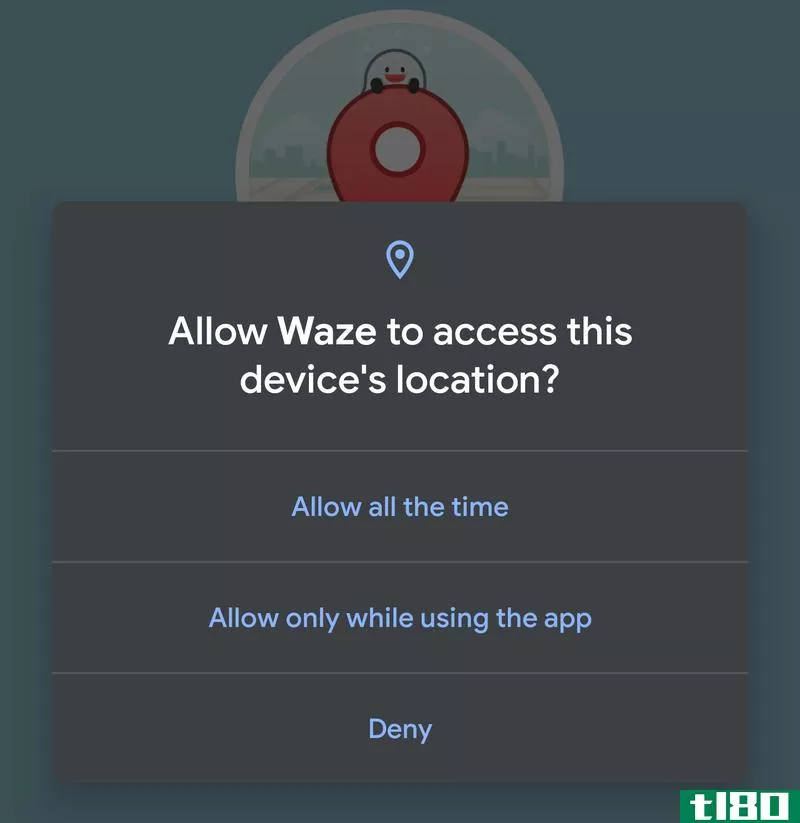
如果您想随时查看这些位置权限,只需转到“设置”>;位置>;应用程序权限,新屏幕将允许您查看和更改设备上任何应用程序的位置设置。

手势导航
嘿,你的iPhone在我的Android里。我开玩笑,但谷歌新推出的“手势导航”控件确实比山景更有Cupertino的感觉。如果你不想相信我的话;你自己试试这两个。转到“设置”>;系统>;手势,然后点击“系统导航”。你将能够坚持默认的“2按钮导航”,回到Android的经典“3按钮导航”,或者用按钮说“heck”,然后切换到“完全手势导航”

如果你选择后者,你现在可以通过从屏幕底部向上滑动,而不是点击一个按钮回到你的设备上。在这个手势的末尾按住,而不是松开手指,在你打开的应用程序之间切换。要在窗口中向后移动,请从屏幕边缘向左或向右滑动。
将恼人的通知移到“温和”状态
如果你收到很多相同类型的通知,并且你希望负责任的应用程序能拨回一点警报,你可以解决这个问题。长按通知,如果允许,可以将应用程序设置为“中断”或“温和”通知:
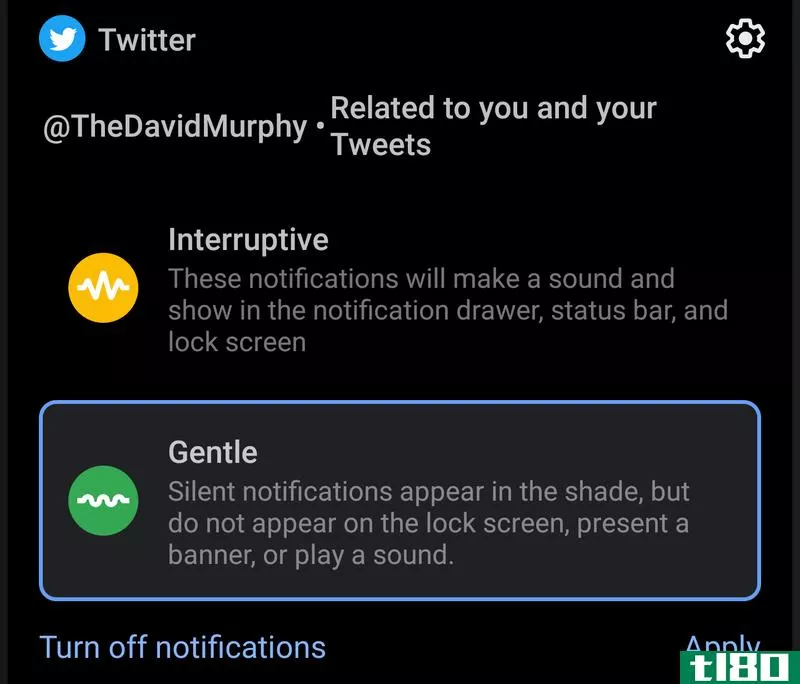
您还将注意到,暂停通知的功能现在已不复存在。目前还不清楚这是否是谷歌的临时举动,或者之前通过在通知上缓慢向左或向右滑动并点击时钟图标的小把戏是否已经被永久删除,取而代之的是新的中断/温和的处理方式。
更容易检查哪些应用程序可以访问设备的功能
androidq的新功能是一个更新的“隐私”部分,它已经被拉进了Google设置应用程序的主要部分。在这里,您可以在androidq之前版本的Apps¬ificati***部分找到“Permission Manager”,以前是“App permissi***”。
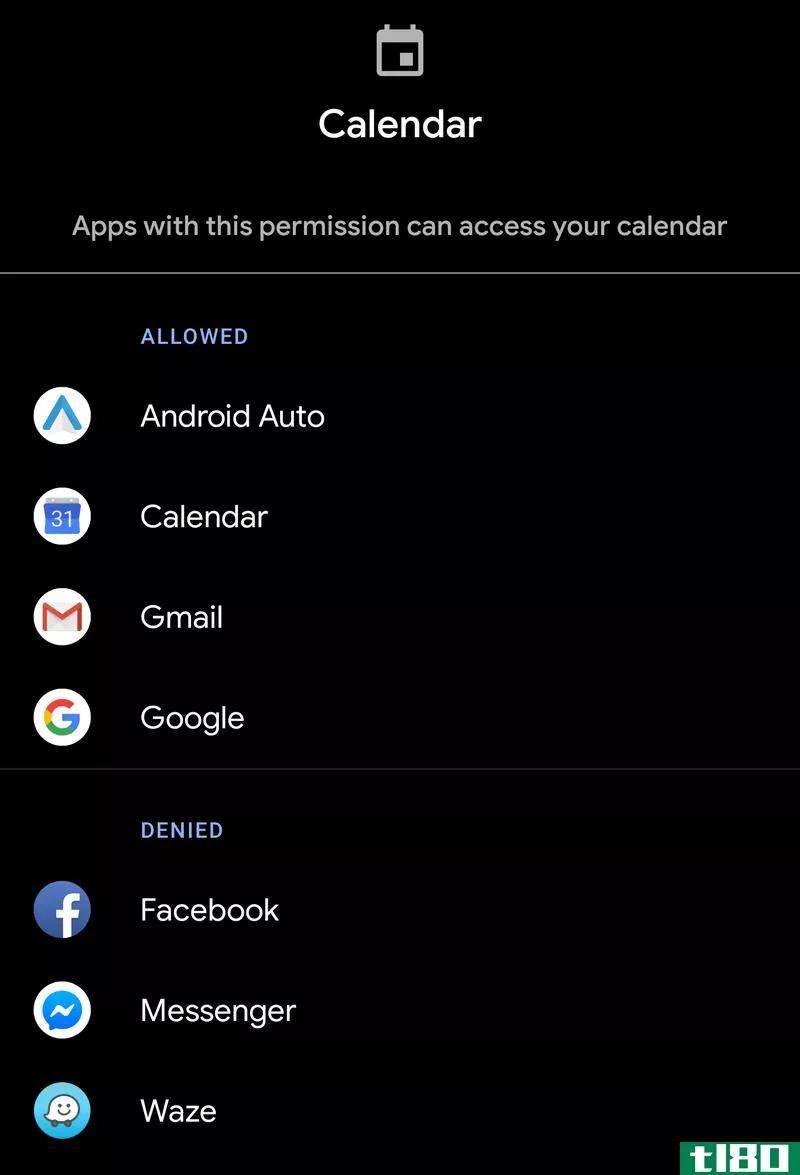
如果您不熟悉,本节列出了设备上的一些主要功能,如通话记录、联系人、电话、短信等,并允许您点击查看哪些应用程序允许/拒绝访问该功能。你可以点击这些应用中的任何一个,将它们从“允许”状态更改为“拒绝”,反之亦然。
什么还没准备好?
尽管Android Q的最新测试版刚刚发布,但这并不意味着谷歌已经将I/o2019大会上讨论的所有内容都包括在内。Android Q的后续功能包括:
- 谷歌地图的匿名模式
- 更快的“下一代”谷歌助手
- 谷歌助手的新“驾驶模式”
- Android Q的“直播字幕”功能让人大开眼界
- 数字幸福的改善,包括一个新的“焦点”模式和“家庭链接”,让家长限制特定的应用程序,甚至奖励他们的孩子“奖金时间”
- 聪明的回答?在androidq的最终版本中,您应该能够发送智能回复,以响应您在任何消息应用程序上收到的任何消息。我在运行Android Q Beta 3的Pixel 3XL上用Facebook Messenger试过这个。。。但在我的通知里却没有聪明的回复。也许是我?
在所有这些中,我最期待的是Live Caption,我迫不及待地希望在未来的Android Q beta中查看它。
- 发表于 2021-05-14 01:40
- 阅读 ( 109 )
- 分类:互联网
你可能感兴趣的文章
如何在iphone和ipad上使用ios11的可定制控制中心
... 如果你想知道如何禁用空投,启用夜班,或改变AirPlay输出的歌曲你正在听,阅读下面的指南。 ...
- 发布于 2021-03-13 02:43
- 阅读 ( 203 )
如何自动删除任何电报聊天信息
...组和对话,最好是在一天或一周内自动删除消息。下面是如何自动删除任何电报聊天中的消息。 您可以在每次聊天的基础上启用自动删除功能。它既适用于一对一对话,也适用于小组聊天。以前,您需要使用秘密聊天功能在设...
- 发布于 2021-03-31 13:31
- 阅读 ( 344 )
如何在googlechrome中启用和使用剪贴板共享
...亮显示文本并将其复制到另一个设备的剪贴板上。下面是如何在Chrome中启用跨设备的剪贴板共享。 剪贴板共享的工作原理 一旦你启用了这个标志,当你右击网页上突出显示的文本时,你会发现一个新的“复制到你的设备”选...
- 发布于 2021-04-02 16:37
- 阅读 ( 157 )
如何启用microsoft edge的新垃圾软件阻止程序
...ge走得更远,阻止了它通常允许的一些垃圾软件。 相关:如何启用Windows Defender的秘密垃圾软件拦截器 如何在edge中阻止可能不需要的程序 要在新的Microsoft Edge中启用垃圾软件阻止程序,请单击“菜单”>“设置”。 单击左窗格...
- 发布于 2021-04-02 17:13
- 阅读 ( 196 )
如何在iphone上启用低数据模式
你有限的移动计划的数据用完了吗?你想把这个月最后几天的数据放出来吗?尝试新的低数据模式以减少iPhone上的数据使用。 低数据模式的工作原理 iOS 13及更高版本的低数据模式关闭所有后台通信。它会停止应用程序的后台...
- 发布于 2021-04-03 04:15
- 阅读 ( 157 )
如何启用googlechrome的新扩展菜单
...所有扩展提供了一个位置。今天可以在国旗后面买到。 如何启用chrome的新扩展菜单 这个扩展菜单可能会在未来默认启用,将所有扩展从Chrome的标准“3点菜单”移动到这个新菜单。但你不必等待,你可以在目前稳定的Chrome76浏...
- 发布于 2021-04-03 05:39
- 阅读 ( 148 )
如何使用chrome隐藏的“发送标签到自己”功能
...定版本中使用。 相关报道:Chrome76的新功能,现已推出 如何启用“发送标签到自己” 此选项可用作标志。要找到它,插上插头chrome://标记到Chrome的地址栏,然后按Enter。在搜索框中搜索“发送选项卡”。 您将看到几个不同的选...
- 发布于 2021-04-03 06:10
- 阅读 ( 216 )
iOS13的“沉默未知来电者”将如何阻止手机垃圾邮件
...们对它感到兴奋的最大原因之一。 默不作声的来电者是如何工作的 沉默未知呼叫者功能是一个相当钝的工具-它是一个简单的切换设置。一旦启用,任何来自未知号码的呼叫都将被静音。如果Siri Intelligence在Mail、Messages或Contacts...
- 发布于 2021-04-03 06:31
- 阅读 ( 179 )
如何在windows中启用microsoft新的onedrive文件夹保护
...mportant PC Folders.” It’s no longer called “Folder Protection.” 如何工作 像OneDrive这样的云文件存储服务很方便,但有一点让人恼火:你必须将文件保存到OneDrive文件夹,而不是标准的桌面、文档和图片文件夹。 Microsoft新的“文件夹保...
- 发布于 2021-04-05 00:56
- 阅读 ( 192 )
使用Windows10的新剪贴板:历史和云同步
...的历史记录、固定常用项目,以及在PC上同步剪贴板。 如何启用新的剪贴板功能 要启用这些新的剪贴板功能,请转到“设置”>“系统”>“剪贴板”。如果您没有在系统上看到“剪贴板”选项,那是因为您尚未升级到2018年...
- 发布于 2021-04-06 09:05
- 阅读 ( 179 )